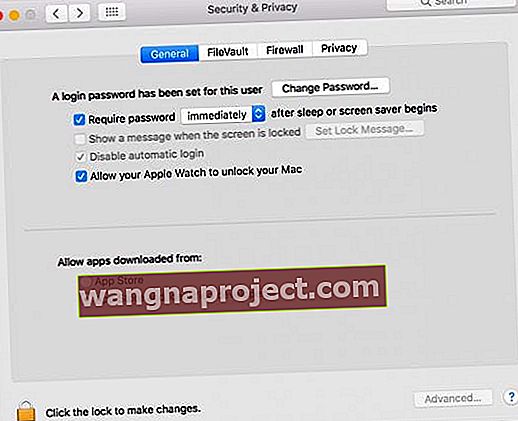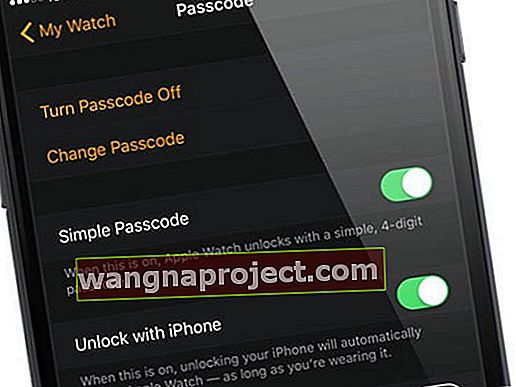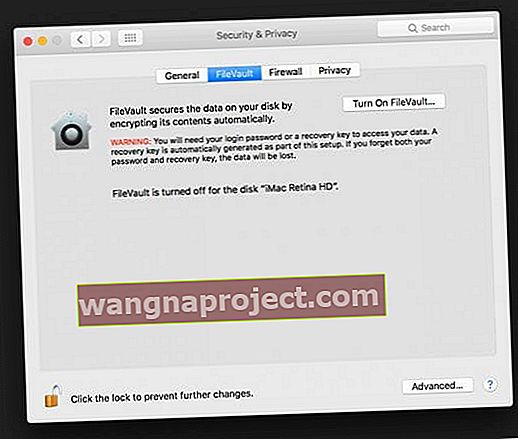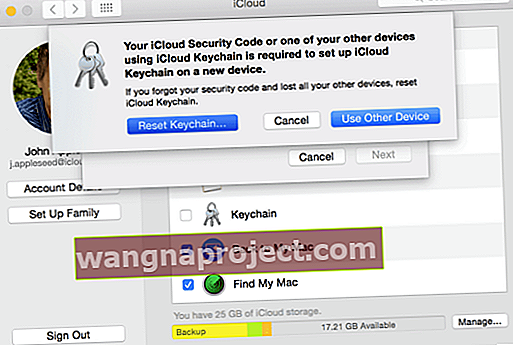Носима технологія справді революційна, оскільки пропонує таку зручність своїм користувачам. І Apple Watch нічим не відрізняється. Найкраща частина - якщо у вас також є Mac, розблокуйте його за допомогою годинника - наскільки це зручно?
Надайте свої дані для входу під час увімкнення Mac, а після цього годинник робить це щоразу, коли ви прокидаєте Mac.
Все, що вам потрібно, - це носити годинник і знаходитись біля машини. Але як і в житті, з’являються проблеми - і для Apple Watch та Macs помилка, яка неможливо встановити зв’язок із вашим Apple Watch, занадто очевидна.
Деякі користувачі стикалися з помилкою при спробі налаштувати цю функцію на годиннику.
Повідомлення про помилку «Ваш Mac не зміг зв’язатися з вашим Apple Watch» постійно з’являється, коли ви намагаєтесь налаштувати мій Watch, щоб розблокувати ваш Mac або MacBook. Хоча немає однозначної відповіді щодо того, що спричиняє цю помилку, ми маємо кілька пропозицій та рішень, які вирішують проблему.
Виконайте умови, щоб розблокувати ваш Mac за допомогою Apple Watch
Перед налаштуванням функції автоматичного блокування для Mac потрібно забезпечити певні речі.
- Ваш Apple ID використовує двофакторну автентифікацію
- І WiFi, і Bluetooth на Mac ввімкнено
- Той самий ідентифікатор Apple використовується як на Mac, так і на Watch
- Apple Watch має пароль
- На вашому Mac встановіть прапорець «Дозволити Apple Watch розблоковувати ваш Mac» Цей параметр знаходиться в розділі Система та налаштування. Клацніть Меню Apple, а потім Системні налаштування, а потім нарешті Безпека та конфіденційність.
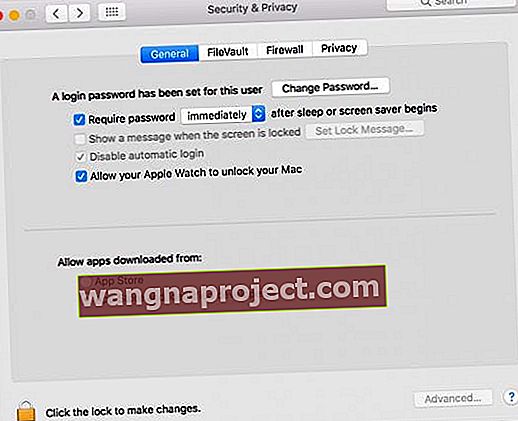
Якщо всі ці умови виконані, а ваш годинник знаходиться поблизу Mac, у вас не повинно виникнути проблем.
Перевірте, чи використовуєте ви одну і ту ж мережу WiFi для всіх цих пристроїв, тобто Mac, iPhone та годинник. Використання різних мереж WiFi призводить до цієї помилки.
Виправлення для Macbook, які не можуть розблокувати або зв’язати ваш Apple Watch
Повторно ввімкніть Handoff
Деякі користувачі, які стикаються з цією проблемою, знайшли полегшення при передачі. Вимкнення, а потім повторне ввімкнення робить трюк.
- На своєму iPhone перейдіть до Налаштування> Загальні> Передача даних .
- Вимкніть його, потім зачекайте на мить і знову увімкніть.
- Потім перейдіть до програми Apple Watch> Загальне> Увімкнути передачу даних і виконайте те саме вимкнення та ввімкнення.

- Нарешті, переконайтеся також, що Handoff увімкнено на вашому Mac: Системні налаштування> Загальне> Перевірте параметр Дозволити передачу між цим Mac та вашими пристроями iCloud

Розблокування iPhone
Вимкнення опції використання iPhone для розблокування годинника також може вирішити проблему неможливості підключення до Mac.
- Для цього запустіть програму Watch на вашому iPhone.
- Потім перейдіть до Пароль> Вимкнути розблокування за допомогою iPhone .
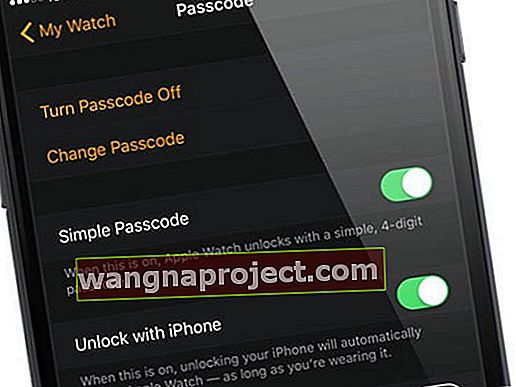
FileVault
Можливо, FileVault спричиняє проблему з боку вашого Mac.
Спробуйте відключити FileVault і перевірте, чи це робить трюк
- Перейдіть до Системних налаштувань> Безпека та конфіденційність> FileVault і вимкніть його.
- Якщо вимкнути FileVault, це означає, що дані вашого Mac не шифруються автоматично, тому будьте обережні.
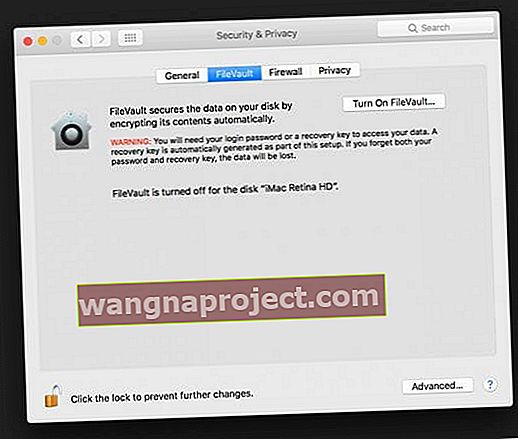
Перевірте свій Wi-Fi
Читачі з подібними проблемами, але виявили, що їхній iPhone (у парі з годинником) знаходився в іншій мережі WiFi, ніж їхній MacBook. Якщо у вас є кілька мереж, використовуєте розширювач діапазону або багатосмуговий маршрутизатор, переконайтеся, що ви підключаєтесь до однієї мережі на всіх пристроях та Mac.
Подивіться на брелок
Вимкніть, а потім увімкніть iCloud Keychain на вашому спареному iPhone
- Перейдіть до Налаштування> Apple ID (для старих macOS торкніться iCloud) і прокрутіть вниз до Брелок.
- Торкніться його та вимкніть і знову увімкніть брелок iCloud.
- Він запитає, чи хочете ви вимкнути автозаповнення Safari для паролів, виберіть Зберегти на моєму iPhone.
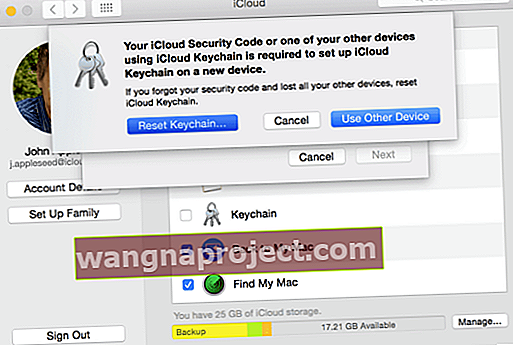
Переконайтеся, що ваш логін для входу в брелок та паролі для входу до облікового запису користувача ЗІГРАЮТЬСЯ
Вони МАЮТЬ відповідати, щоб ця функція працювала. Щоб виправити це, відкрийте Spotlight, знайдіть «Доступ до брелока», відкрийте програму. Клацніть правою кнопкою миші на "логін" зліва під значком великого замку, а потім виберіть опцію "Змінити пароль" і встановіть його як той самий пароль, що і ваш обліковий запис користувача.
Переконайтесь, що введений пароль надійний.
Ваш Mac повідомляє, коли він недостатньо захищений. Після збереження нового пароля перейдіть до Системних налаштувань> Облікові записи та групи користувачів і змініть пароль свого облікового запису так, щоб він відповідав тому, який ви щойно ввели в Доступ до брелоків.
Останнє оновлення watchOS
Переконайтеся, що на вашому Mac і Watch встановлена остання ОС. Перевірте свою версію watchOS, запустивши додаток Watch на вашому iPhone, потім торкніться My Watch і перейдіть до Settings> General> Software Update .
Авторозблокування - це дуже цікава функція годинника, яка робить його корисним і для вашого Mac. Ви можете розблокувати свій Mac дуже мало зусиль, оскільки годинник робить це за вас. Одне з цих рішень має усунути проблему та дозволити вам використовувати цю функцію.
Поради щодо читачів
- Це спрацювало для мене: розпарювання годинника Apple, видалення годинника Apple з облікового запису Apple ID, відновлення годинника за допомогою iPhone, перезавантаження всього (Mac, Watch, iPhone) та ввімкнення автоматичного розблокування
- Переведення телефону в режим польоту, а потім підключення годинника через налаштування на Mac - це, нарешті, спрацювало для мене. Після підключення годинника я вивів телефон із режиму польоту, і все все ще працювало, як очікувалося
- Переконайтеся, що брелок ключів увімкнено у налаштуваннях iCloud на вашому iPhone. Як тільки я його знову включив, все запрацювало
- Вийдіть із iCloud як на iPhone, так і на MacBook, а потім увійдіть знову з програми Apple Watch
- Перейдіть до налаштувань Bluetooth на вашому Mac, а потім підключіть iPhone до Mac
- Просто перемикання режиму польоту на годиннику кілька разів, здається, вирішило це для мене
- Забудьте про свій Wi-Fi на iPhone і Mac. Потім вимкніть Bluetooth на iPhone. Приєднайтеся до однієї мережі WiFi на iPhone та Mac. І нарешті, знову увімкніть Bluetooth на телефоні